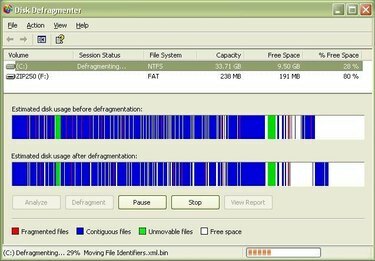
Défragmentez un ordinateur Dell chaque semaine.
Si vous avez un ordinateur Dell, tout ce dont vous avez besoin pour défragmenter votre ordinateur est déjà chargé sur votre ordinateur Dell. Les ordinateurs Dell sont livrés avec Windows déjà installé, et Windows inclut le logiciel nécessaire pour défragmenter un ordinateur Dell. Il est important de défragmenter un ordinateur Dell régulièrement (de préférence une fois par semaine) afin de maintenir votre ordinateur Dell en parfait état de fonctionnement. Cela ne prend que quelques minutes pour commencer le processus de défragmentation, puis l'ordinateur Dell se charge automatiquement de la défragmentation. Voici comment défragmenter un ordinateur Dell.
Étape 1
Comprenez pourquoi vous devez régulièrement défragmenter un ordinateur Dell. Lorsque vous ajoutez et supprimez des fichiers sur un ordinateur Dell, le disque dur se fragmente, ce qui peut ralentir le fonctionnement de l'ordinateur Dell. Défragmentez régulièrement un ordinateur Dell afin qu'il continue de fonctionner plus efficacement.
Vidéo du jour
Étape 2
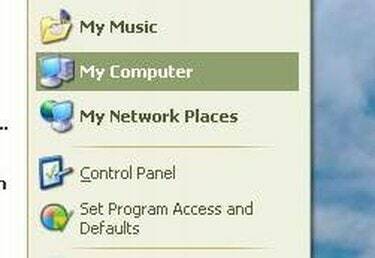
Le menu Démarrer
Ouvrez la fenêtre Poste de travail. Pour ce faire sur un ordinateur Dell, cliquez sur le bouton "Démarrer" en bas de l'écran. Ensuite, cliquez sur « Mon ordinateur ».
Étape 3
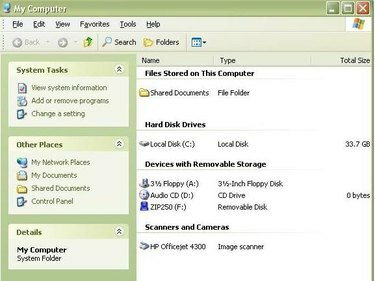
Fenêtre MonOrdinateur
Choisissez le disque dur que vous souhaitez défragmenter. Recherchez la section intitulée « Disques durs ». Dans cette section se trouve une liste des disques durs de l'ordinateur. Pour la plupart des ordinateurs Dell, le disque dur que vous souhaitez défragmenter est le disque local (C:).
Étape 4
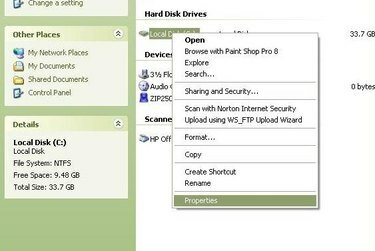
Barre de menu
Cliquez avec le bouton droit sur le disque dur que vous souhaitez défragmenter sur l'ordinateur Dell. Si vous souhaitez défragmenter votre lecteur C:, faites un clic droit sur "Disque local (C:)". Une barre de menu apparaîtra.
Étape 5
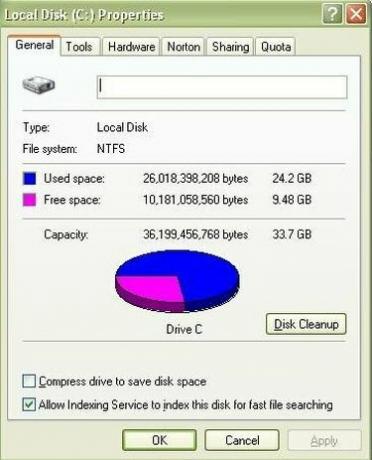
Fenêtre de propriétés
Cliquez sur "Propriétés". "Propriétés" est la dernière option de la barre de menu. Cela ouvre la fenêtre Propriétés du disque local (C:).
Étape 6
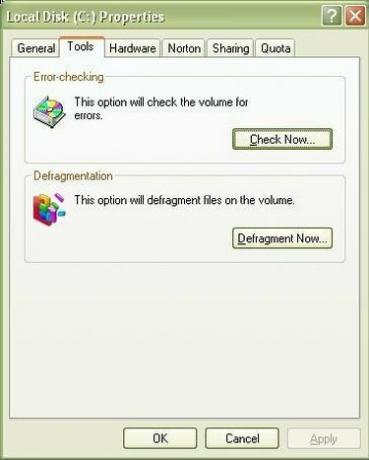
Onglet Outils
Cliquez sur l'onglet "Outils". L'onglet Outils est le deuxième onglet de la fenêtre Propriétés du disque local (C:). Les onglets sont situés en haut de la fenêtre.
Étape 7
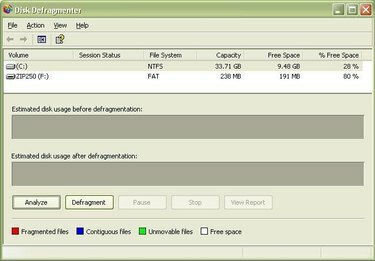
Fenêtre de défragmentation du disque
Cliquez sur le bouton "Défragmenter maintenant". Le bouton "Défragmenter maintenant" se trouve dans la section Défragmentation de la fenêtre. Cela ouvre la fenêtre Défragmenteur de disque.
Étape 8
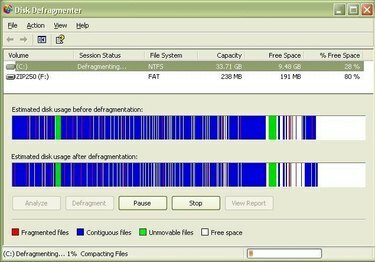
Fenêtre de défragmentation du disque
Cliquez pour sélectionner le lecteur de disque que vous souhaitez défragmenter sur un ordinateur Dell, puis cliquez sur "Défragmenter". Pour la plupart des ordinateurs Dell, ce sera (C :). Après avoir cliqué sur "Défragmenter", l'ordinateur Dell analysera d'abord le lecteur de disque que vous avez sélectionné, puis commencera à défragmenter l'ordinateur Dell.
Étape 9
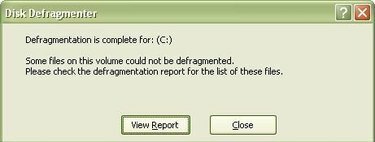
Message d'achèvement
Attendez le message "La défragmentation est terminée". Si vous n'avez pas défragmenté un ordinateur Dell depuis longtemps, le processus de défragmentation peut prendre un certain temps, voire une heure pour les ordinateurs Dell très fragmentés. Autorisez l'ordinateur Dell à exécuter la défragmentation jusqu'à ce que le processus soit terminé. Vous saurez que l'ordinateur Dell a terminé le processus de défragmentation lorsque le message « La défragmentation est terminée » s'affiche.
Étape 10
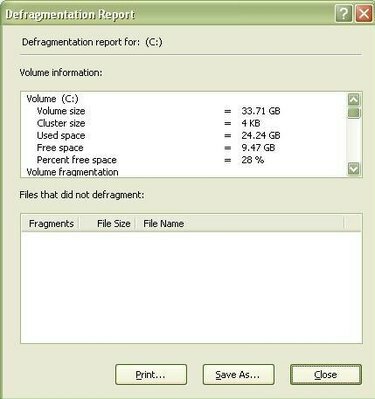
Rapport de défragmentation
Affichez le rapport de défragmentation, puis fermez la fenêtre. Si vous souhaitez afficher le rapport de défragmentation, cliquez sur « Afficher le rapport ». Sinon, cliquez sur "Fermer" pour fermer la fenêtre.
Pointe
C'est une bonne idée d'exécuter une vérification d'erreur avant d'exécuter une défragmentation sur un ordinateur Dell. Bien qu'il n'est pas nécessaire d'exécuter une vérification d'erreur pour défragmenter un ordinateur Dell, l'exécution d'une vérification d'erreur est une autre tâche de maintenance informatique qui doit être effectuée aussi souvent que l'ordinateur Dell est défragmenté. Défragmentez régulièrement un ordinateur Dell. Idéalement, vous devriez défragmenter un ordinateur Dell au moins une fois par semaine. Plus vous défragmentez un ordinateur Dell fréquemment, moins le processus de défragmentation prendra de temps. Le processus de défragmentation peut prendre beaucoup de temps sur un ordinateur Dell qui n'a pas été défragmenté depuis un certain temps.




